Darba sākšana ar Microsoft Word
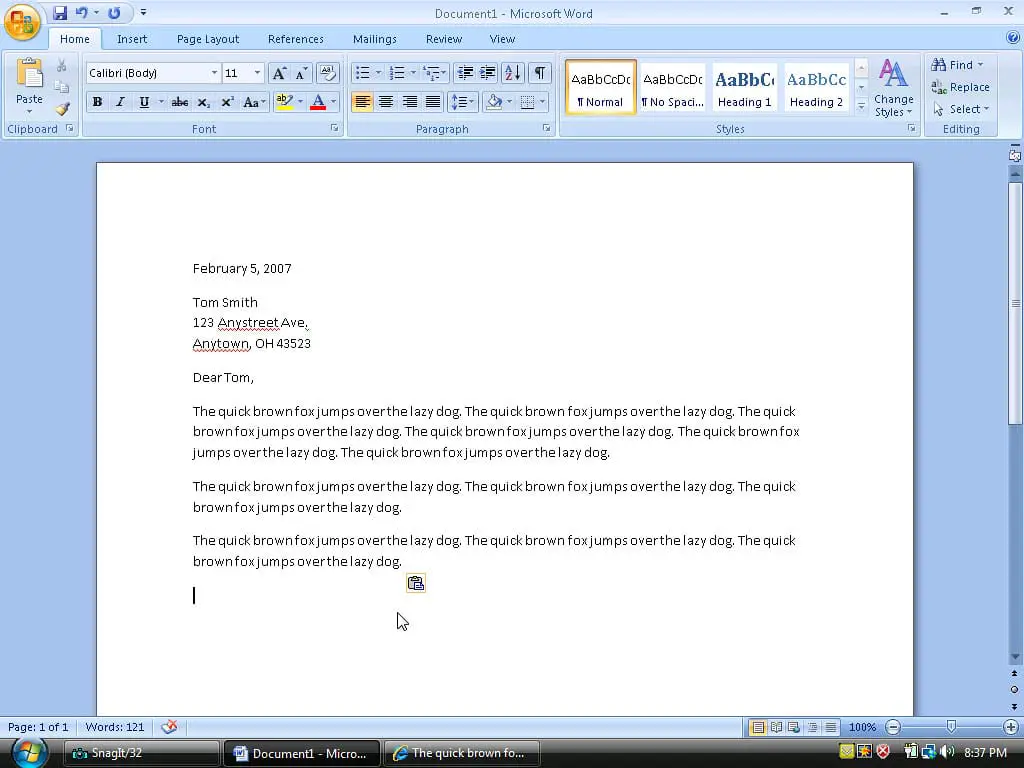
Microsoft Word ir spēcīgs rīks, kas ļauj izveidot un rediģēt teksta dokumentus. Lai sāktu darbu ar Microsoft Word, vispirms ierīcē ir jāatver lietojumprogramma. Ja izmantojat operētājsistēmu Windows, varat to atrast sadaļā mājas izvēlnē, un, ja izmantojat Mac datoru, varat to atrast šeit Aplikācijas mapi. Pēc atvēršanas jūs sagaidīs Word saskarne, kurā tiks parādīts tukšs dokuments.
Strādājot ar dokumentu, var rasties papildu lapas vai tukšas lapas, kas ir jānoņem. Uz pārvietoties pa savu dokumentu, ir svarīgi iepazīties ar lente, kas atrodas loga augšdaļā un satur vairākas cilnes (piemēram, Sākums, Ievietot un Skatīt). Funkciju grupas, piemēram, fontu rediģēšana, rindkopu formatēšana un dokumentu skati, organizē cilnes.
Kad jūs vēlaties izdzēsiet lapu savā Word dokumentā, varat izmantot vairākas pieejas. Jūsu izvēlētā metode būs atkarīga no tā, vai lapa ir tukša, tajā ir saturs vai to izraisījušas formatēšanas problēmas, piemēram, lapas pārtraukums. Ir svarīgi arī saprast Navigācijas rūts, ko var atrast zem Pilna cilne. Šī rūts ļauj pārvietoties starp dokumenta lapām, virsrakstiem un meklēšanas rezultātiem.
Atceries periodiski saglabājiet savu darbu noklikšķinot uz diska ikonas vai nospiežot Ctrl+S (Cmd+S operētājsistēmā Mac). Tas nodrošina, ka neparedzētu datora problēmu vai lietojumprogrammu avāriju gadījumā nezaudēsit progresu.
Strādājot ar dokumentu, ņemiet vērā rediģējamās zonas un nerediģējamās zonas, piemēram, galvenes, kājenes, zemsvītras piezīmes un teksta laukus. Dzēšot lapu, pārliecinieties, vai nejauši neizdzēšat vēlamo saturu šajās zonās.
Rezumējot, izmantojot Microsoft Word, izpētiet saskarni, izprotiet, kā pārvietoties dokumentā, identificējiet papildu vai tukšās lapas veidu un izmantojiet atbilstošo metodi, lai izdzēstu nevēlamās lapas. Un neaizmirstiet bieži saglabāt savu darbu, lai nodrošinātu nevainojamu rediģēšanas pieredzi.
Lapas un izkārtojums programmā MS Word
Microsoft Word piedāvā daudzus rīkus un līdzekļus, kas palīdz pārvaldīt lapas un vispārējos izkārtojumus. Tas ļauj viegli izveidot profesionāla izskata dokumentus. Šajā sadaļā mēs apspriedīsim dažas pamata stratēģijas un funkcijas, kas pieejamas programmā MS Word.
Dažreiz var rasties tukšas vai papildu lapas, kas ir jāizdzēš. Lapas dzēšana programmā Word ir vienkārša, un jums ir pieejamas dažādas metodes. Tālāk ir norādīti daži veidi, kā palīdzēt sasniegt tīrāku un precīzāku dokumentu izkārtojumu.
Metode 1: Novietojiet kursoru nevēlamās lapas sākumā. Nospiediet pogu Atpakaļatkāpe taustiņu, līdz tiek noņemta nevēlamā lapa.
Metode 2: Ja vēlaties izdzēst noteiktu lapu, nospiediet CTRL+G lai atvērtu dialoglodziņu Iet uz. Ievadiet lapas numuru un pēc tam nospiediet ienākt lai pārietu uz vajadzīgo lapu. Noklikšķiniet vai pieskarieties jebkurā vietā lapā un nospiediet izdzēst uz tastatūras.
Metode 3: Lai noņemtu tukšu lapu dokumenta vidū vai beigās, ir lietderīgi parādīt rindkopu marķierus, nospiežot CTRL+SHIFT+8 vai atveriet cilni Sākums un noklikšķiniet uz rindkopas ikonas. Tas ļauj jums redzēt, kur esat izmantojis ienākt taustiņu, kas dažkārt noved pie nejaušas tukšu lapu izveidošanas. Pēc tam varat izdzēst nevēlamos rindkopu marķierus.
Atcerieties ņemt vērā sava dokumenta lasāmību un vispārējo noformējumu, izmantojot formatēšanas rīkus, piemēram, tabulas, aizzīmju punktus un teksta stilus, ja nepieciešams. Microsoft Word piedāvā visaptverošu funkciju komplektu, lai apmierinātu jūsu dokumentu formatēšanas vajadzības, nodrošinot profesionālu, noslīpētu rezultātu. Izmantojot šīs vienkāršās darbības un programmatūras izkārtojuma rīkus, jūs varat sasniegt vēlamo dokumenta izskatu un sakārtotību.
Nevēlamās lapas atrašana
Lai savā Word dokumentā atrastu nevēlamo lapu, vispirms noklikšķiniet uz Pilna cilni ekrāna augšdaļā. Cilnē Skats atrodiet un iespējojiet Navigācijas rūts. Tiks parādīta sānjosla ar trim cilnēm: Virsraksti, Lapas un Rezultāti. Klikšķiniet uz lapas lai redzētu visu dokumenta lapu pārskatu.
Pārlūkojot lapas, aktīvā lapa tiks atlasīta automātiski. Ja nevēlamajā lapā ir saturs, pārejiet uz šo lapu, izmantojot navigācijas rūti vai nospiežot Ctrl + G (Vai Cmd + G. Mac datorā). Tiks atvērts dialoglodziņš Iet uz, kurā varat ievadīt lapas numuru un pāriet uz šo lapu.
Ja nevēlamā lapa ir tukša, to var pievienot dokumenta beigās vai starp citām lapām kā papildu lapu. To var identificēt bez teksta vai cita satura lapā. Nospiediet Ctrl + Shift + 8 (Vai Cmd+8 operētājsistēmā Mac), lai parādītu rindkopu atzīmes, kas palīdzēs redzēt, vai tukšajā lapā nav slēptu formatēšanas elementu.
Lapas dzēšanas metodes programmā MS Word
Izmantojot atpakaļatkāpes taustiņu
Lai dzēstu tukšu lapu vai papildu saturu Word dokumenta beigās, novietojiet kursoru apakšā tieši aiz pēdējā teikuma. Nospiediet un turiet Atpakaļatkāpe taustiņu, līdz tiek izdzēsts viss nevēlamais saturs.
Navigācija navigācijas rūtī
Vēl viena metode, kā izdzēst lapu programmā Word, ir izmantot navigācijas rūti. Veiciet tālāk norādītās darbības.
- Noklikšķiniet uz Pilna cilni un atzīmējiet izvēles rūtiņu Navigācijas rūts.
- Navigācijas rūtī noklikšķiniet uz lapas cilni, lai skatītu visas dokumenta lapas.
- Atrodiet un noklikšķiniet uz tās lapas sīktēla, kuru vēlaties dzēst.
- prese izdzēst tastatūrā, un lapa tiks noņemta.
PIEZĪME: šī metode vislabāk darbojas ar tukšām lapām vai lapām ar minimālu saturu.
Lapas pārtraukuma noņemšana
Ja vēlaties dzēst lapu, kurā Word dokumentā ir lappuses pārtraukums, veiciet šīs darbības:
- Noklikšķiniet uz Sākumlapa cilni programmā Word, ja vēl neesat tur.
- Noklikšķiniet uz simbola ¶, lai parādītu rindkopas atzīmes un slēptos formatēšanas simbolus.
- Atrodi Page Break marķieri un atlasiet to.
- prese izdzēst tastatūrā, lai noņemtu Page Break, un lapas tiks apvienotas.
Atcerieties paslēpt rindkopas atzīmes un slēptos formatēšanas simbolus Sākumlapa cilni, vēlreiz noklikšķinot uz simbola ¶ pēc tam, kad esat pabeidzis lapas pārtraukuma noņemšanu.
Dzēšanas problēmu novēršana
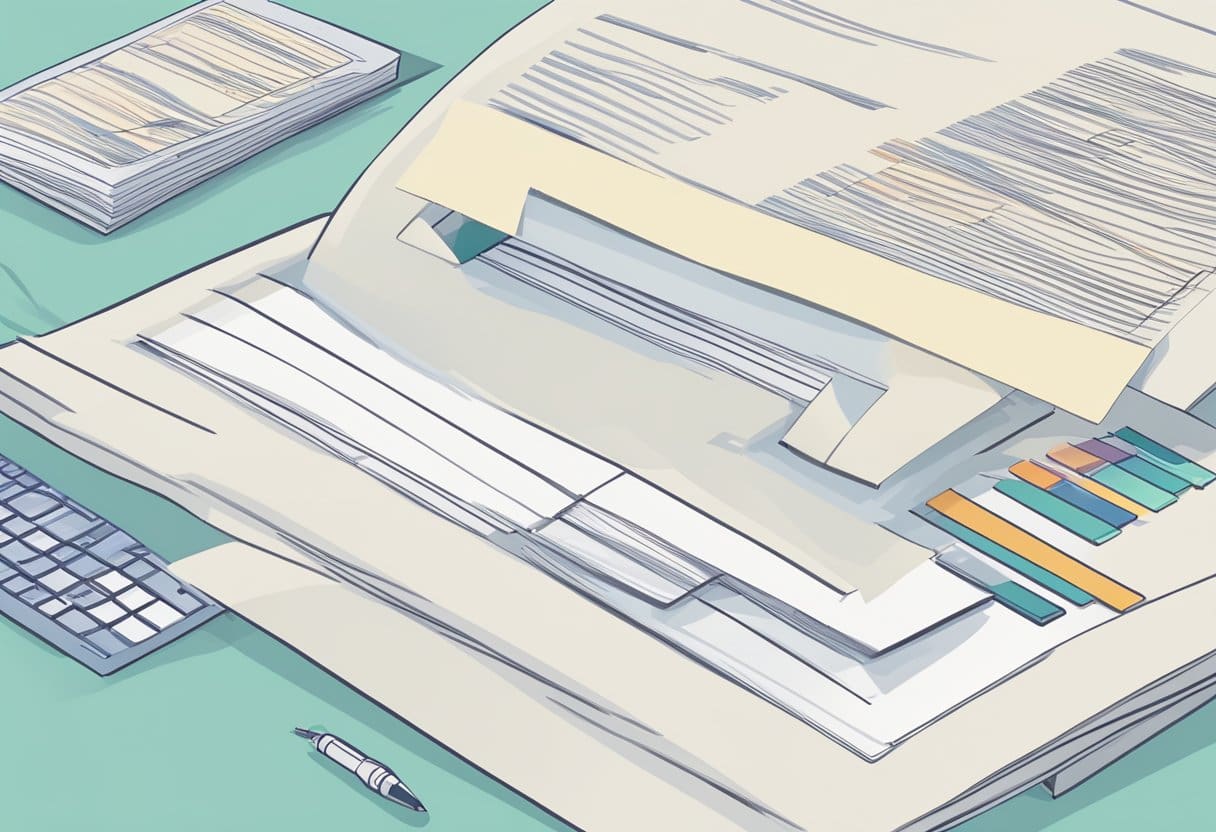
Kā rīkoties ar slēptiem lappušu pārtraukumiem
Dažreiz lapas dzēšana programmā Word var būt sarežģīta, ja ir slēpti lappušu pārtraukumi. Lai atrisinātu šo problēmu, jums ir jāpārliecinās, ka varat skatīt visas slēptās formatēšanas atzīmes, noklikšķinot uz Sākumlapa cilni lentē un atlasot Rādīt/slēpt ¶ grupā Rindkopa.
Tagad, kad varat redzēt visu slēpto formatējumu, meklējiet lapu pārtraukumus, kas varētu izraisīt papildu lapu. Ja tādas atrodat, atlasiet un izdzēsiet tās, lai noņemtu tukšās vai papildu lapas.
Teksta aplaušanas problēmu pārvaldīšana
Teksta aplaušanas problēmas var radīt arī problēmas, mēģinot dzēst lapu programmā Word. Ir svarīgi nodrošināt, lai dokumentā esošais teksts netīši nepārsniegtu neizmantoto lapu. Lai novērstu šo problēmu, veiciet tālāk norādītās darbības.
- prese Ctrl+Shift+8 (⌘+8 Mac datorā) lai parādītu rindkopas atzīmes.
- Ja atrodat nevajadzīgas rindkopas atzīmes vai atstarpes, kas rada papildu lapu, atlasiet un izdzēsiet tās.
- Pielāgojiet Fonta lielums pārāk lielām rindkopas atzīmēm, atlasot tās, lodziņā Fonta lielums ierakstot mazāku vērtību (piemēram, 01) un pēc tam nospiežot taustiņu Enter.
Šīs problēmu novēršanas metodes palīdzēs jums risināt un atrisināt visas problēmas, kas saistītas ar nevēlamu lapu dzēšanu jūsu Word dokumentā. Atcerieties vienmēr priekšskatīt dokumentu pirms un pēc izmaiņu veikšanas, lai nodrošinātu pareizu formatējumu un organizēšanu.
Uzlabotas lapu dzēšanas metodes
Šajā sadaļā mēs apspriedīsim divus papildu paņēmienus nevēlamu lapu dzēšanai Word dokumentā. Šīs metodes attiecas uz situācijām, kad parastās metodes ir neefektīvas. Lūdzu, iepazīstieties ar šādām metodēm:
Izmantojot Rādīt/Paslēpt opciju
Opcija Rādīt/slēpt ļauj skatīt nedrukājamas rakstzīmes, piemēram, rindkopu atzīmes, atstarpes un lappušu pārtraukumus, tādējādi atvieglojot nevēlamo lapu atklāšanu un dzēšanu.
- Noklikšķiniet Sākumlapa cilne lentē.
- Iekš Punkts grupu, noklikšķiniet uz Show / Hide pogu (¶), lai atklātu slēptos formatēšanas elementus.
- Atrodiet nevēlamo lappuses pārtraukumu vai tukšu lapu.
- Noklikšķiniet uz nevēlamā formatējuma elementa (lappuses pārtraukuma vai rindkopas atzīme) un nospiediet izdzēst uz tastatūras.
Atcerieties noklikšķināt uz Show / Hide (¶) vēlreiz, lai paslēptu nedrukātās rakstzīmes, kad esat veiksmīgi izdzēsis nevēlamo lapu.
Izmantojot atrašanas un aizstāšanas paņēmienu
Vēl viena nevēlamu lapu dzēšanas metode ir lietotnes Atrast un aizstāt funkciju programmā Word. Šis paņēmiens ir īpaši noderīgs, ja dokumentā tiek risināti vairāki nevēlami lappušu pārtraukumi.
- prese Ctrl + H lai atvērtu Atrast un Aizstāt dialoglodziņš.
- Iekš Atrast to, ko laukā ievadiet
^m(atskaites simbols, kam sekom). Tas apzīmē manuālu lappuses pārtraukumu. - Atstājiet Aizstāt ar lauks ir tukšs, jo vēlaties lapas pārtraukumus aizstāt ar neko.
- Noklikšķiniet aizvietot visus lai dokumentā noņemtu visus manuālos lappušu pārtraukumus, novēršot nevēlamās lappuses, ko izraisa šie pārtraukumi.
Izmantojot šīs uzlabotās metodes, jums vajadzētu būt iespējai apstrādāt sarežģītākus lapu dzēšanas scenārijus programmā Word un uzturēt tīrāku, sakārtotāku dokumentu.
Pēdējo reizi atjaunināts: 05. gada 2023. novembrī

Sandeep Bhandari ir ieguvis inženierzinātņu bakalaura grādu datorzinātnēs Tapara universitātē (2006). Viņam ir 20 gadu pieredze tehnoloģiju jomā. Viņam ir liela interese par dažādām tehniskajām jomām, tostarp datu bāzu sistēmām, datortīkliem un programmēšanu. Vairāk par viņu varat lasīt viņa vietnē bio lapa.

